Hướng dẫn sao chép danh bạ từ máy sang sim trên android nhanh nhất

Nhằm tránh việc mất đi dữ liệu quan trọng trên điện thoại vì bất kỳ một lý do nào đó, người dùng có thể thực hiện việc sao lưu dữ liệu Android. Để giúp người dùng thực hiện thao tác sao lưu nhanh chóng, chúng tôi sẽ hướng dẫn chi tiết trong bài viết dưới đây! Đừng bỏ qua bài viết thủ thuật hữu dụng này nhé!
Sao lưu Android là gì?
Sao lưu là một khái niệm khác sao với lưu trữ. Sao lưu chính là việc tạo ra một bản sao khác của dữ liệu, được người dùng tạo ra nhằm mục đích tránh trường hợp chúng bị hư hại hoặc mất mát vì lý do bất kỳ nào đó. Đương nhiên việc sao lưu sẽ không làm mất đi dữ liệu gốc.

Bạn có thể thường thấy hoạt động sao lưu qua các ví dụ cụ thể như sau: sao lưu dữ liệu Android các tệp trên laptop, PC của bạn mỗi đêm; các ảnh trên chiếc iPhone của bạn cũng sẽ được sao lưu sang iCloud khi chiếc điện thoại của bạn gặp vấn đề,….
Vậy làm thế nào để sao lưu dữ liệu trên thiết bị Android đơn giản? Chúng ta cùng xem tiếp phần hướng dẫn cụ thể bên dưới này nhé!
Cách sao lưu dữ liệu Android
- Bước 1: Vào Cài đặt > tìm và chọn đến Cài đặt bổ sung
- Bước 2: Trong giao diện màn hình của Cài đặt bổ sung, chọn Sao lưu và đặt lại, sau đó tiếp tục chọn Sao lưu dữ liệu của tôi
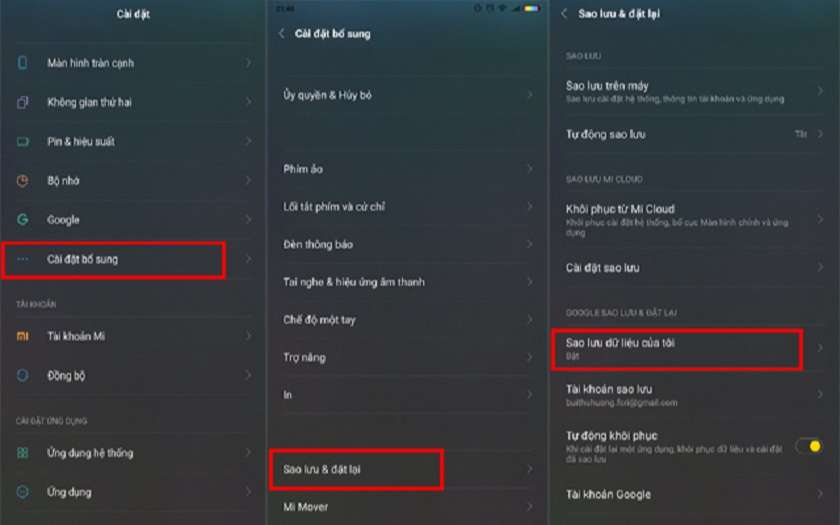
Sao lưu danh bạ, tin nhắn, ứng dụng Android
Việc sao lưu danh bạ Android hoặc sao lưu tin nhắn Android đều được tích hợp sẵn trong các thiết bị điện thoại Android, thao tác thực hiện như sau:
- Bước 1: Vào Cài đặt > tìm và chọn đến Cài đặt bổ sung
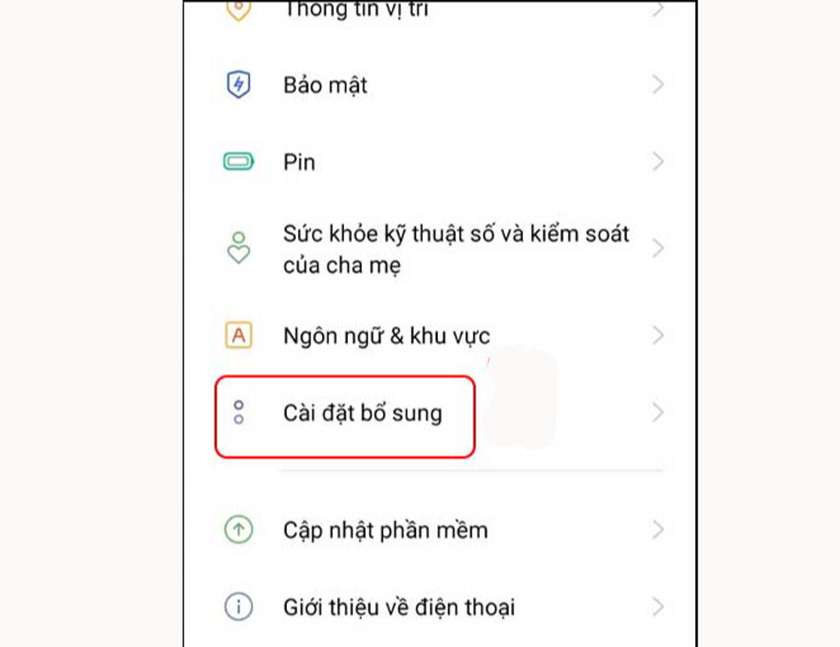
- Bước 2: Trong giao diện màn hình của Cài đặt bổ sung, chọn Sao lưu và đặt lại, sau đó tiếp tục chọn Sao lưu và khôi phục
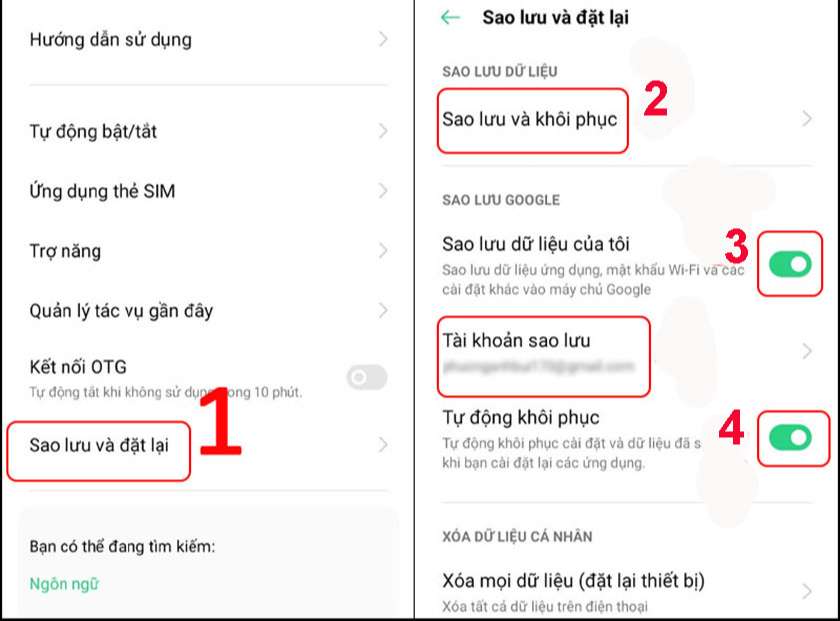
Ở bước này, nếu bạn muốn việc thực hiện sao lưu ứng dụng Android tự động từ Google, bạn có thể nhấn tiếp tục chọn 3, 4, 5 trong ảnh minh họa.
- Bước 3: Nhấn chọn Sao lưu mới > chọn vào mục bạn muốn sao lưu bao gồm: sao lưu Danh bạ, sao lưu tin nhắn, sao lưu nhật ký cuộc gọi, sao lưu dữ liệu hệ thống và sao lưu ứng dụng > chọn Bắt đầu và đợi thiết bị thực hiện sao lưu nhé!
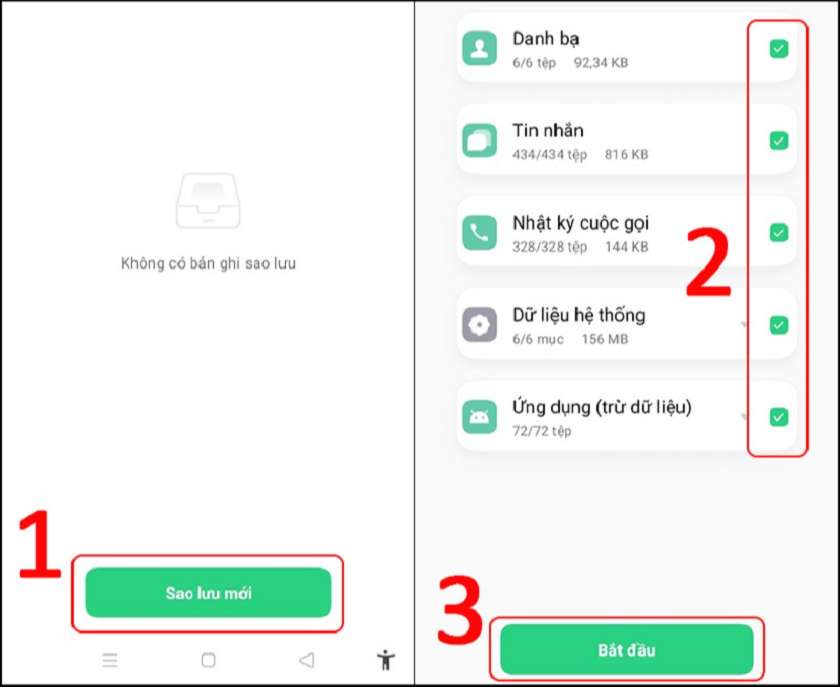
Sao lưu ghi chú trên Android
Nhằm giúp bạn đơn giản hơn trong việc sao lưu ghi chú, mọi người có thể sử dụng ứng dụng Google Keep.
Tải Google Keep Tại đây
- Bước 1: Sau khi tải Google Keep về điện thoại, hãy truy cập vào ứng dụng
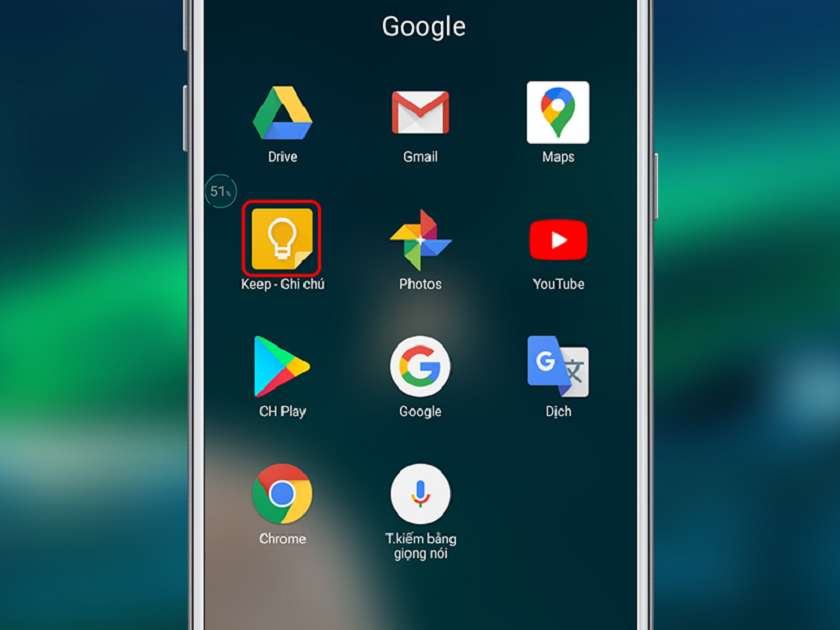
- Bước 2: Chọn vào biểu tượng dấu cộng ở dưới màn hình để tạo ghi chú mới. Tại đây, bạn có thể tạo cho mình ghi chú mới hoặc sao chép toàn bộ ghi chú cũ qua đây và nhấn vào mục lưu trữ nhé!
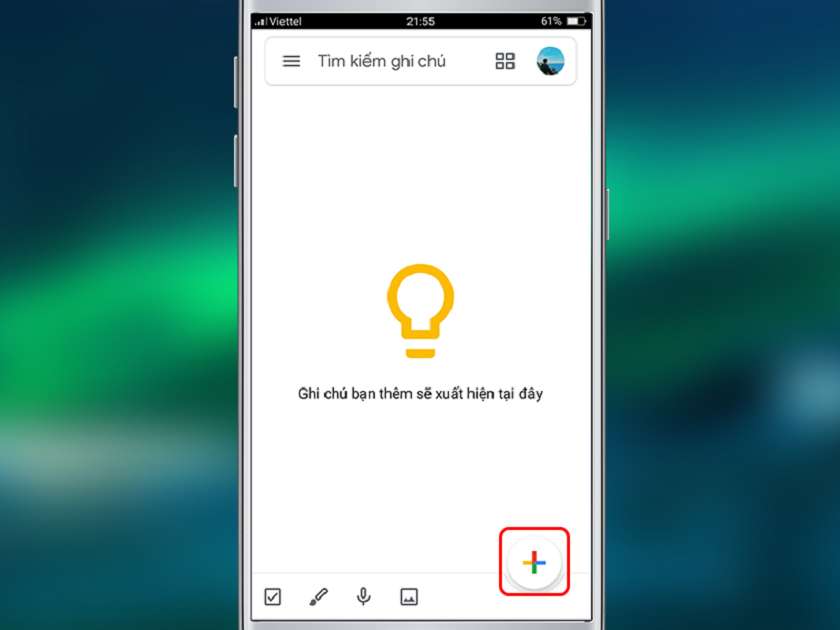
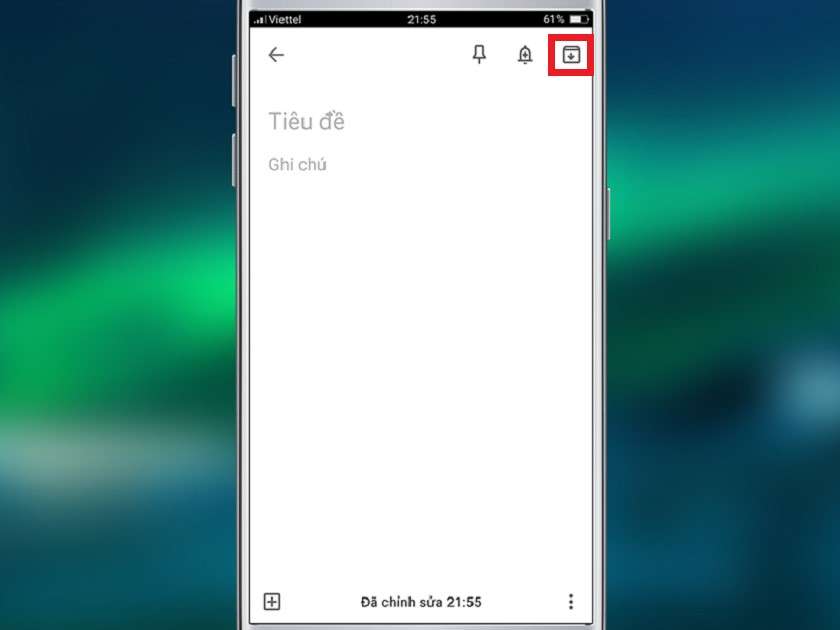
Sao lưu ảnh Android
Để sao lưu ảnh trên các thiết bị Android, người dùng phải cần đến ứng dụng Google Photos. Do đó, nếu chưa được cài đặt sẵn trên điện thoại.
- Bước 1: Vào ứng dụng Google Photos > nhấn chọn vào biểu tượng bên phải màn hình
- Bước 2: Giao diện màn hình mới xuất hiện, chọn vào Cài đặt Photos, sau đó chọn vào Sao lưu và đồng bộ hóa.
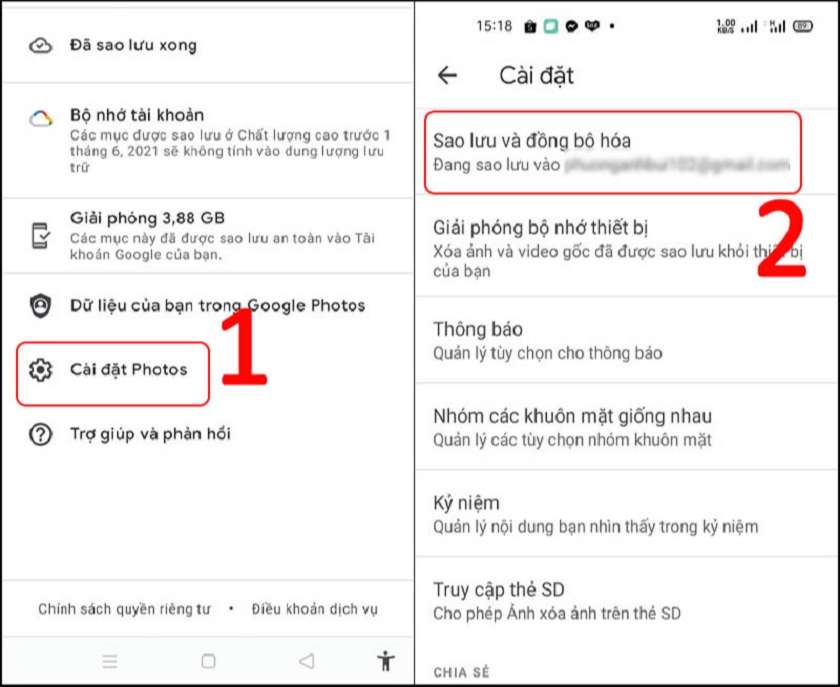
- Bước 3: Trong Sao lưu và đồng bộ hóa, bạn cần kích hoạt tính năng Sao lưu trong này lên bằng cách gạt nút sang phải.

Lưu ý: Thao tác sao lưu hình ảnh hay video trên Android bằng cách này chỉ được thực hiện khi điện thoại được kết nối mạng trong suốt quá trình sao lưu đó nhé!
Sao lưu từ Android sang iPhone
Ngày nay, với công cụ Move to iOS việc sao lưu mọi dữ liệu từ thiết bị Android sang iPhone đã đơn giản đi nhiều, cùng thực hiện với chúng tôi qua 6 bước dưới đây nhé!
- Bước 1: Để thực hiện được việc sao lưu này, trước hết cần phải đảm bảo tất cả dữ liệu của bạn đã được sao lưu (tương tự như các bước Sao lưu dữ liệu ở trên).
- Bước 2: Cài đặt ứng dụng Google Photos
- Bước 3: Nhớ cắm sạc cho cả 2 máy nhé!
- Bước 4: Tải Move to iOS trên máy Android: Tại đây
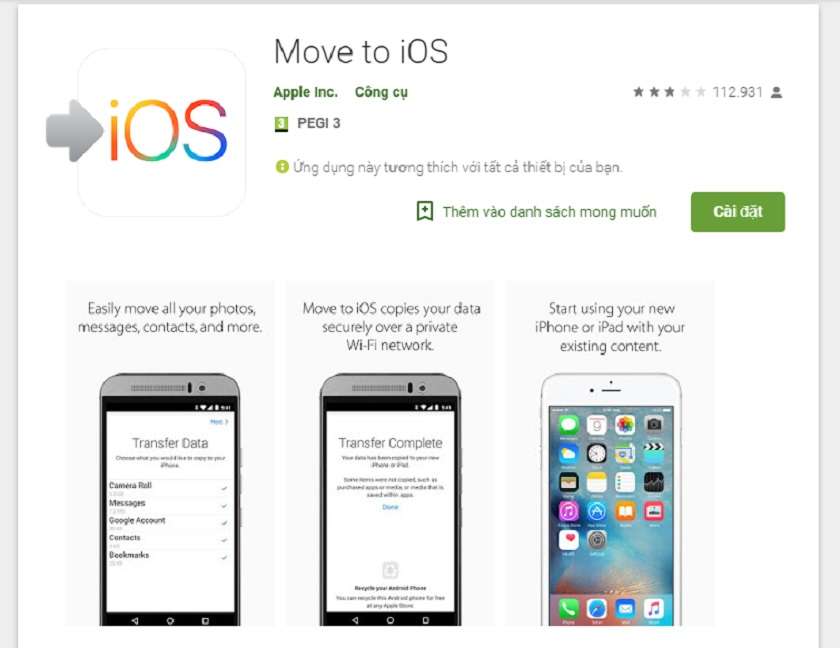
Sau đó, bật iPhone lên. Trong quá trình thiết lập, cần chọn vào Chuyển dữ liệu từ Android (Move Data from Android), sau đó sẽ có 12 số hiện trên iPhone, lấy 12 số đó nhập vào Move to iOS trên Android. Thao tác này thực hiện chính là để iPhone tạo ra mạng một Wifi để 2 máy chuyển dữ liệu dễ dàng hơn.
- Bước 5: Quá trình chuyển dữ liệu từ Android sang iOS bắt đầu

- Bước 6: Sau khi hoàn thành sao lưu, hầu như bạn có đã một chiếc iPhone mới. Tuy nhiên, bạn phải vào lại App Store để tải lại các ứng dụng trước đó nhé!
Sao lưu Android vào máy tính
Để sao lưu từ Android vào máy tính, bạn cần:
- Bước 1: Sử dụng cáp USB để kết nối thiết bị Android với máy tính
- Bước 2: Chọn vào thư mục để tên thiết bị điện thoại của bạn.
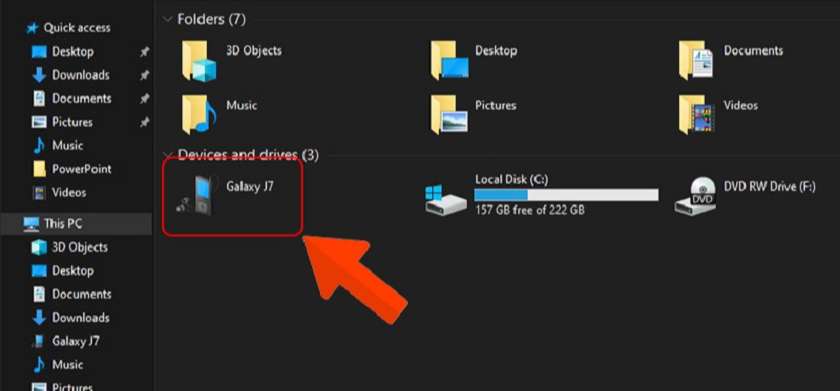
- Bước 3: Tiếp đến chọn Phone
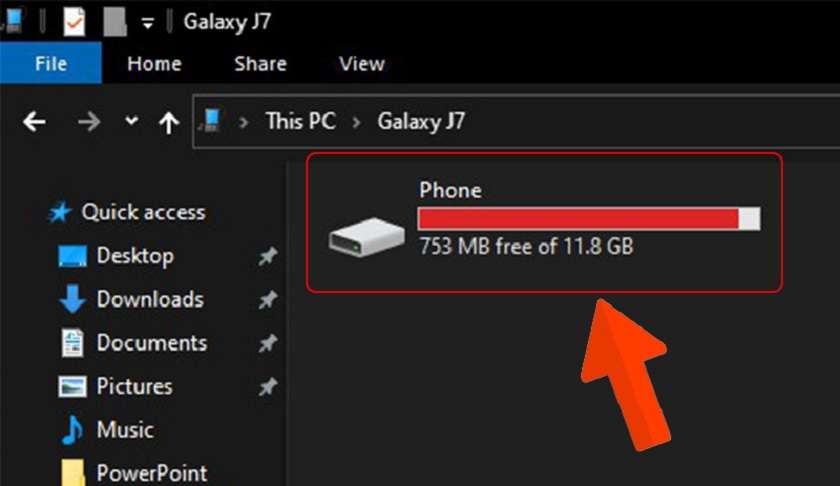
- Bước 4: Chọn vào thư mục mà bạn muốn sao lưu
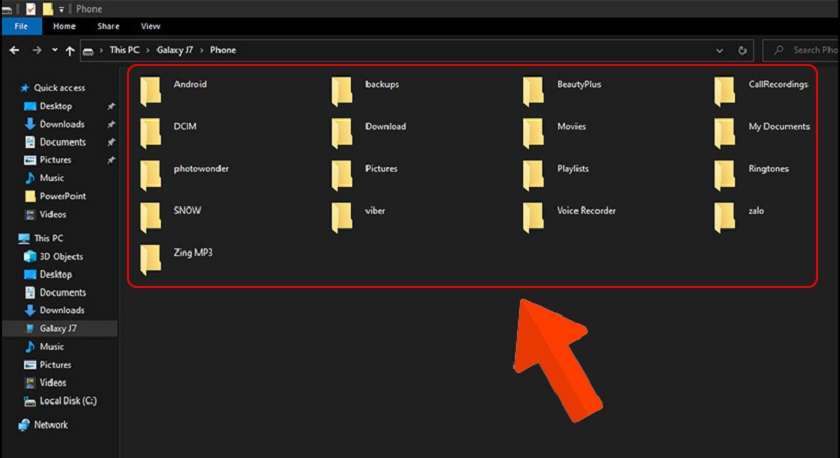
- Bước 5: Nhấn chuột phải vào file muốn sao lưu > chọn Copy
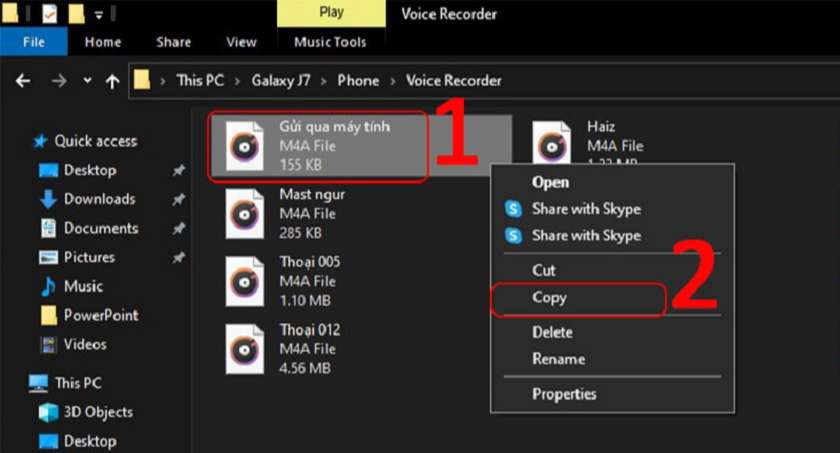
- Bước 6: Vào thư mục trên máy tính mà bạn muốn lưu file sao lưu > chuột phải chọn Paste
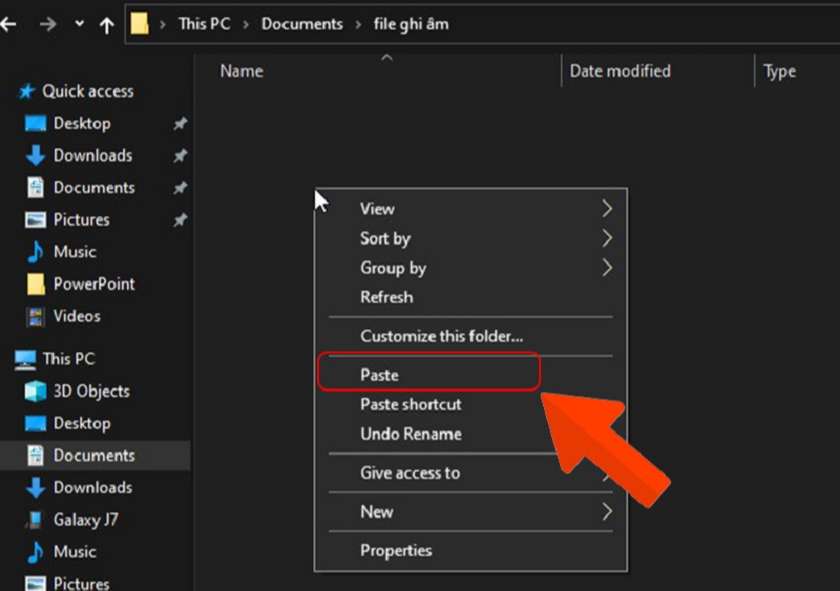
Hy vọng những cách sao lưu dữ liệu Android ở đây sẽ giúp các bạn thực hiện thành công!
Bạn đang đọc bài viết Sao lưu dữ liệu Android: Cách sao lưu danh bạ, ảnh trên điện thoại tại chuyên mục Thủ thuật, trên website Điện Thoại Vui.
Cách Sao Chép Văn Bản Từ Hình Ảnh Trên Điện Thoại Quá Dễ (2020) I Thủ Thuật Công Nghệ
Cách Sao Chép Văn Bản Từ Hình Ảnh Trên Điện Thoại Quá Dễ (2020) I Thủ Thuật Công Nghệ
=========================================
thuthuatcongnghe saochepvanban android



